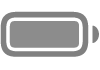Ändra inställningar för Åtkomststöd på iPad
När du har ställt in Åtkomststöd på iPad kan du ändra inställningarna för appar du har lagt till och anpassa andra systeminställningar vid behov. Du kan ändra de flesta inställningarna för Åtkomststöd i appen Inställningar ![]() när Åtkomststöd inte är aktivt. En del inställningar kan dock ändras i Åtkomststöd.
när Åtkomststöd inte är aktivt. En del inställningar kan dock ändras i Åtkomststöd.
Ändra inställningar för Åtkomststöd i appen Inställningar
I appen Inställningar kan du lägga till appar i Åtkomststöd och anpassa dem, välja en skärmlayout, visa eller gömma ytterligare information (till exempel tiden eller batterinivån) med mera.
Om du vill justera de här inställningarna kan du avsluta Åtkomststöd om det är aktivt och sedan öppna Inställningar > Hjälpmedel > Åtkomststöd. Nedan finns några av inställningarna som du kan justera.
Bakgrundsbild Välj en bakgrundsbild för låsskärmen. | Notiser Slå på Visa notisbrickor så att en symbol visas och ett ljud spelas upp när appar har nya notiser. | Siri Tillåt att Siri används i Åtkomststöd. | Batterinivå Visa batterinivån på hemskärmen. |
Datum och tid Visa datumet eller tiden på låsskärmen eller i statusfältet. | Hjälpmedelsgenväg Slå på Hjälpmedelsgenväg om du vill aktivera hjälpmedelstekniker inuti Åtkomststöd genom att trippelklicka på sidoknappen. | Lås upp med en tryckning Lås upp låsskärmen med en enda tryckning. | Göm bakåtknappen för ej optimerade appar Göm bakåtknappen för appar som inte har optimerats för Åtkomststöd. |
Ändra inställningar medan Åtkomststöd är aktivt
En del systeminställningar kan justeras utan att du behöver avsluta Åtkomststöd. Du kan till exempel slå på eller stänga av flygplansläget eller stänga av iPad.
Du kan justera de här inställningarna medan Åtkomststöd är aktivt genom att trippelklicka på hemknappen (på en iPad med hemknapp) eller på den övre knappen (på andra iPad-modeller), trycka på Inställningar och sedan ange lösenkoden för Åtkomststöd. Nedan finns några få exempel på inställningarna som du kan justera.
Utseende Slå på mörkt läge eller justera skärmens ljusstyrka. | Volym Du kan justera volymen här även om du har avaktiverat iPads volymknappar. | Textstorlek Du kan göra texten enklare att läsa genom att öka textstorleken. | Hjälpmedelsgenväg Slå på Hjälpmedelsgenväg om du vill aktivera hjälpmedelstekniker inuti Åtkomststöd genom att trippelklicka på sidoknappen. |
Om du vill ställa in scheman för skärmtid och begränsningar medan Åtkomststöd är aktivt kan du läsa Kom igång med Skärmtid i iPad Användarhandbok.
Du kan också nollställa Åtkomststöd om du vill börja om och ställa in den på nytt.